
Wśród różnych i różnorodnych opcji, na które pozwala Facebook, aby jego użytkownicy mogli skonfigurować swój profil tak, aby czuli się bardziej komfortowo, znajduje się na ich zdjęciu. Obecnie dzięki nowej wersji aplikacji możesz wprowadzać ważne zmiany bez przerywania przez Facebooka. Dlatego chcemy pokazać następujący samouczek, który wskaże kroki, które należy wykonać usuń lub usuń zdjęcie na okładkę z mojego profilu na Facebooku.
Zwykle zdarza się tak, że zakładając konto na Facebooku, nie mamy pod ręką zdjęcia, które nam się podoba, żeby umieścić je w naszym osłona profilu. Ale niestety musimy go użyć, a potem nie wiemy, jak go usunąć lub usunąć. Ale nie żałuj tego zdjęcia, które wcale Ci się nie podoba i czytaj dalej, aby znaleźć rozwiązanie.
Wśród różnych funkcji, które platforma Facebook aktywowała w nowej wersji, jest możliwość usuń lub usuń zdjęcie na okładkę z mojego profilu na Facebooku. Dzięki tym nowym opcjom możesz znacząco zmienić wygląd swojej strony i nadać jej osobisty charakter, o którym zawsze marzyłeś.
Jak usunąć lub usunąć zdjęcie na okładkę z mojego profilu na Facebooku
Kroki, które zamierzamy wykonać, abyś mógł usunąć lub usunąć zdjęcie na okładkę z mojego profilu na Facebooku, Są bardzo podobne do tego, co musisz zrobić, aby usunąć swoje zdjęcie profilowe, przede wszystkim wchodzisz na swoje osobiste konto na Facebooku na swoim komputerze. Po zalogowaniu się i zalogowaniu na swoje konto, przejdziesz bezpośrednio do niebieskiego paska u góry.
Tutaj znajdziesz swoje zdjęcie profilowe, gdy je znajdziesz, zrobisz tam klip, ta czynność przeniesie Cię do innego okna, w którym wyświetlana jest Twoja okładka i Twoje imię. Poniżej nich znajdziesz kilka opcjitakie jak biografia, informacje, przyjaciele itp. ale przejdziesz do zakładki Zdjęcia i zrobisz klip, aby wejść.
Gdy to zrobisz, pojawią się Twoje zdjęcia i opcje Twoje zdjęcia i albumy, ale zamierzasz zrobić klip na karcie Albumy. W ten sposób pokaże Ci kilka zdjęć z następującymi opcjami: Utwórz album, Polecane zdjęcia, Zdjęcia profilowe itp. ale musimy zrobić klip w opcji Zdjęcie na okładce aby do niego wejść.
Natychmiast pokaże Ci wszystkie te zdjęcia, które umieściłeś na okładce swojego profilu, a następną rzeczą, którą zamierzasz zrobić, jest poszukanie tego zdjęcia, które odpowiada temu na okładce. Po zlokalizowaniu go musisz go wybrać, wykonując tę akcję pokaże powiększone zdjęcie na ekranie.
Znajdowanie opcji usuwania zdjęcia w tle z Facebooka
Teraz przejdziesz do prawej dolnej części zdjęcia i wybierzesz Opcje, kiedy utworzysz klip, pojawi się kilka opcji, ale wybierzesz opcję Usuń to zdjęcie. Następnie pojawi się okno z następującymi informacjami. Czy na pewno chcesz usunąć to zdjęcie? Zamierzasz utworzyć klip w opcji Usuń.
I na koniec zamknij zdjęcie w dużym rozmiarze, abyś był w poprzednim oknie, aby zakończyć wystarczy odświeżyć stronę, aby wprowadzona zmiana została zastosowana. A teraz możesz sprawdzić, czy zdjęcie, które umieściłeś w swoim osłona profilu. Widzisz tylko ten obszar z czarnym tłem.
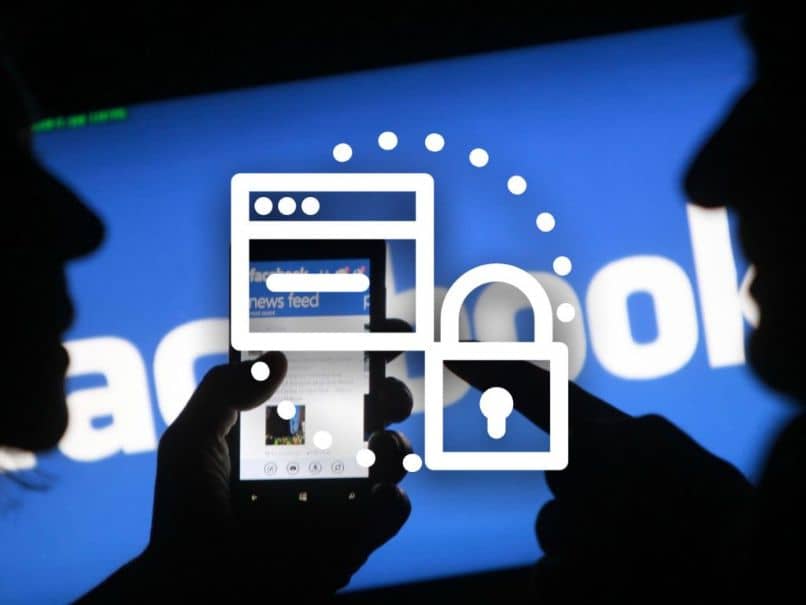
W ten bardzo prosty sposób, w kilku krokach i bez żadnego stresu, nauczyłeś się używać innej funkcji tego sieć społeczna, które wcześniej na to nie pozwalały. A jeśli postępujesz zgodnie z instrukcjami i zastosujesz instrukcje, które tutaj zaoferowaliśmy, będziesz w stanie to zrobić usuń lub usuń zdjęcie na okładkę z mojego profilu na Facebooku.

